怎么关闭win10系统中的屏保并将锁屏待机功能禁止
随着科技的发展,电脑已经成为现代人生活中必不可少的工具,当我们在使用win10系统的电脑时,应该如何关闭屏保并禁止锁屏待机呢?接下来就由小编来告诉大家。
具体如下:
1.第一步,打开电脑右键点击桌面空白处,在弹出菜单中选择个性化选项,进入个性化设置窗口中。
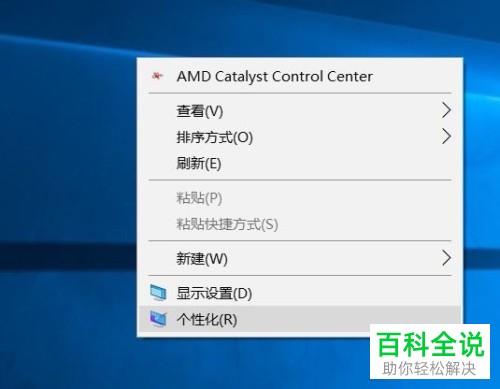
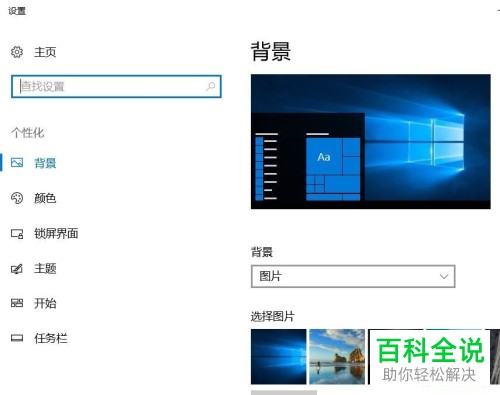
2. 第二步,在设置窗口中单击左侧的锁屏界面选项,在右侧找到屏幕保护程序选项并点击。
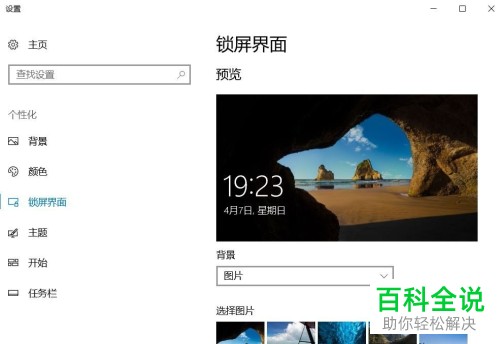
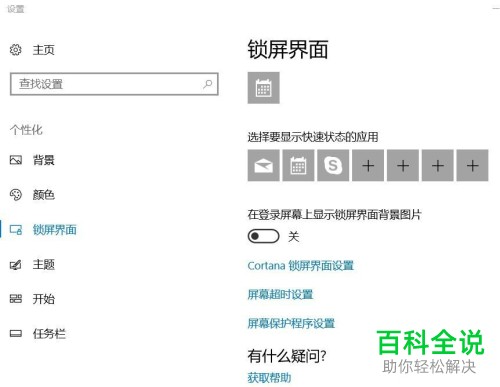
3. 第三步,打开屏幕保护程序设置窗口,在下方将屏幕保护程序设置为无,并取消勾选下方的在恢复时显示登陆屏幕按钮。
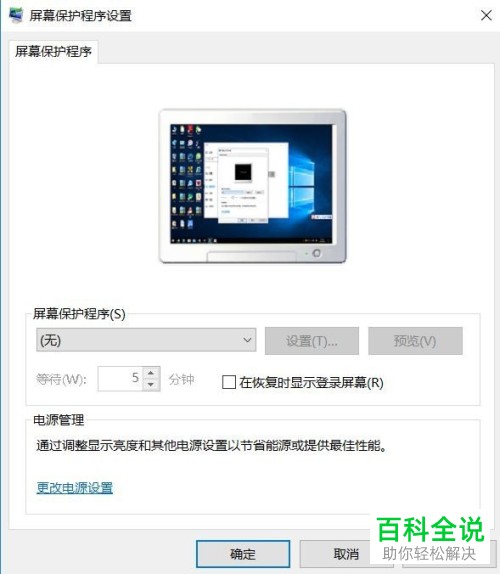
4.第四步,点击下方的更改电源设置按钮,在打开的电源选项窗口中,勾选高性能选项。

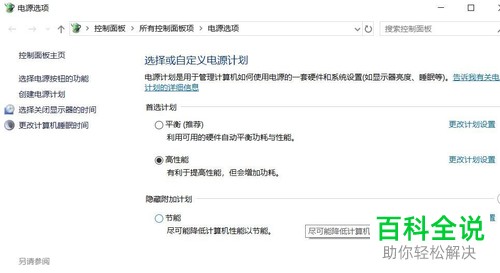
5. 第五步,点击高性能选项右侧的更改计划设置按钮,在弹出的页面中将关闭显示器和使计算机进入睡眠状态设置为从不,最后点击下方的保存修改按钮。
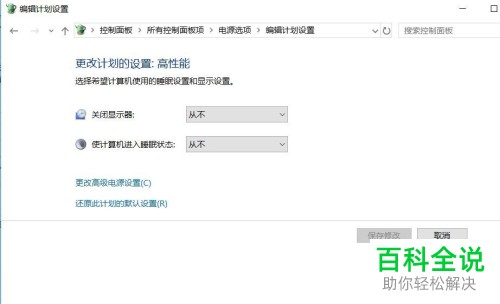
以上就是小编为大家带来的win10中关闭屏保并禁止锁屏待机的方法。
赞 (0)

